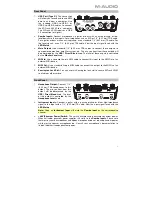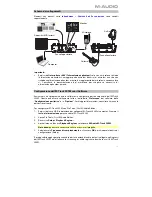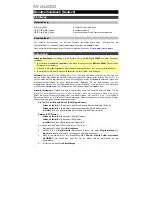11
Schéma de connexion
Les éléments qui ne figurent pas dans la section
sont
vendus séparément.
Important :
•
Utiliser la touche
d'alimentation fantôme
(
+48V
) uniquement lorsque un microphone
nécessite une alimentation fantôme. Veuillez noter que les microphones
électrodynamiques et à ruban ne nécessitent pas d'alimentation fantôme, alors que les
microphones à condensateur en ont besoin. Veuillez consulter la documentation fournie
avec votre microphone pour savoir si vous devez utiliser l'alimentation fantôme.
Configuration du M-Track 2X2M pour votre logiciel
Assurez-vous d'abord que le logiciel est configuré de manière à pouvoir recevoir un signal
audio via M-Track 2X2M. Vérifiez dans les paramètres
Préférences
,
Configuration des
périphériques
ou
Options
du logiciel. Pour de plus amples informations, veuillez consulter le
guide d'utilisation du logiciel.
Pour configurer le M-Track 2X2M pour Pro Tools | First M-Audio Edition :
1.
Utilisez le câble USB fourni pour brancher le M-Track 2X2M à votre ordinateur. Appuyez
sur la
touche d'alimentation
afin de mettre le M-Track 2X2M sous tension.
2.
Lancez le logiciel Pro Tools | First M-Audio Edition.
3.
Ouvrez le menu
Setup > Playback Engine…
.
4.
Ouvrez le menu déroulant
Playback Engine
et sélectionnez
M-Audio M-Track 2X2M
.
Remarque :
Il se peut que vous ayez à sauvegarder et à relancer votre projet.
5.
Sélectionnez la
fréquence d'échantillonnage
, puis cliquez sur
OK
pour fermer la fenêtre
Setup.
Vous pouvez maintenant ajouter des pistes et recevoir de l'audio des sources branchées aux
entrées du M-Track 2X2M et transmettre en continu des fichiers via les sorties du M-Track
2X2M.
MIC/LINE
MIC/LINE
M-TRACK 2X2M
C -SERIES
Ordinateur
Moniteurs amplifiés
Microphone
Guitare
Casque
d'écoute
Appareils MIDI externe
Panneau arrière
Panneau avant
Summary of Contents for M-TRACK 2X2M
Page 24: ...m audio com Manual Version 1 2...